Copiar códigos de coste de empresa en un proyecto
Objetivo
Copiar los códigos de costes de la empresa en un proyecto de Procore utilizando la página Estructura de desglose del trabajo (WBS) de la herramienta Administrador del proyecto.
Contexto
Temas a considerar
- Permisos de usuario necesarios:
- Permisos de nivel administrador en la herramienta Administrador de nivel de proyecto.
O bien - Permisos de nivel de "Solo lectura" o "Estándar" en la herramienta Administrador a nivel de proyecto con los permisos pormenorizados "Gestionar códigos WBS " habilitados en su plantilla de permisos.
- Permisos de nivel administrador en la herramienta Administrador de nivel de proyecto.
- Limitaciones:
Requisitos
Pasos
- Vaya a la herramienta Administrador de nivel de proyecto.
- En "Ajustes del proyecto", haga clic en el vínculo Estructura de desglose de trabajo.
- En la lista "Segmentos", haga clic en el vínculo Códigos de coste.
- Haga clic en el botón Códigos de coste de la empresa.
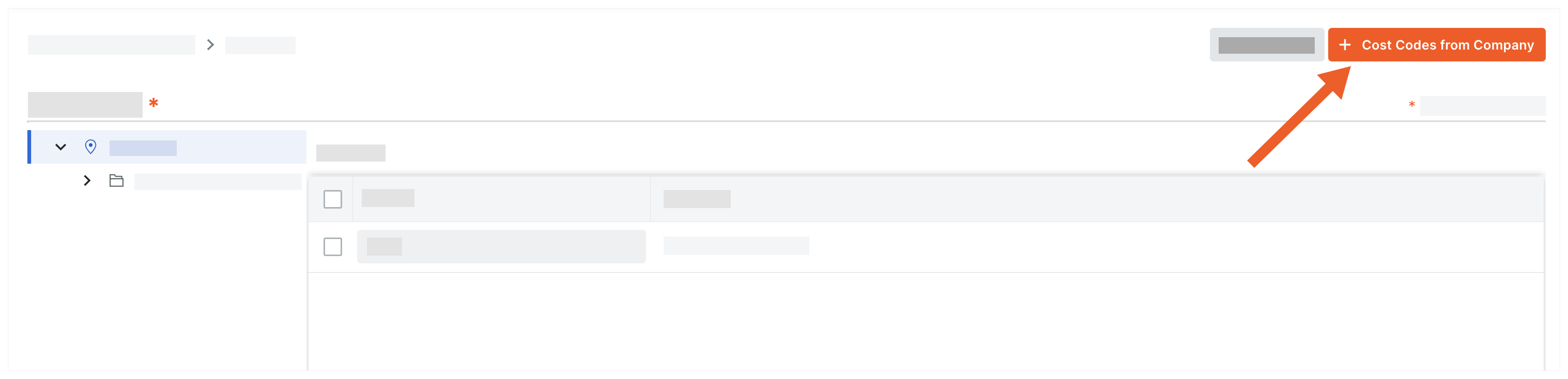
- En la ventana "Añadir códigos de coste a este proyecto", elija entre estas opciones:
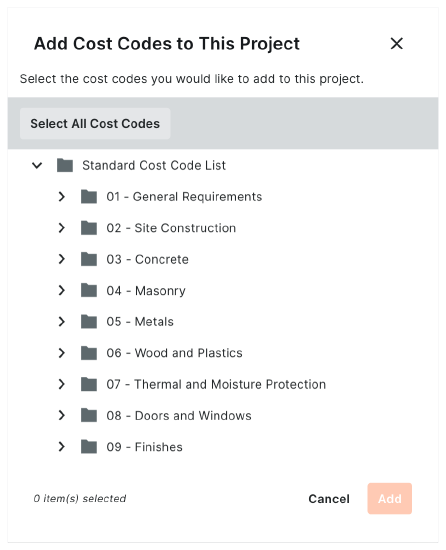
- Para copiar todos los códigos de coste de su empresa en el proyecto, haga clic en el botón Seleccionar todos los códigos de coste.
- Para copiar solo los códigos de coste seleccionados, expanda y contraiga los elementos de segmento deseados y, a continuación, resalte los elementos de segmento a copiar.
- Haga clic en el botón Añadir.

